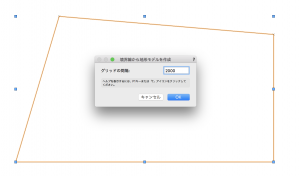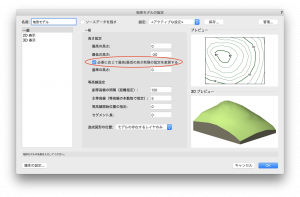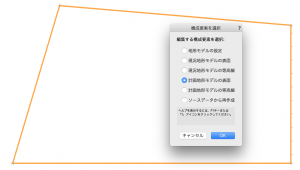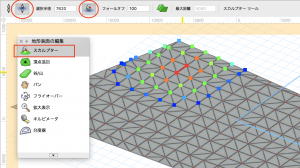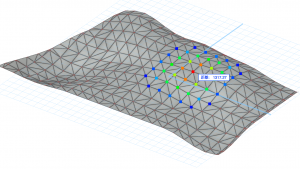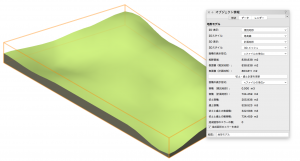Vectorworks2019から、描画した敷地形状から地形モデルの作成ができ、また作成した地形モデルの表面を変形できるようになりました。
今回は、その手順をご紹介します。
1. 敷地形状を多角形などで作成します。
2. ランドスケープ>地形モデル>境界線から地形モデルを作成を選択し、「グリッドの間隔:」(分割のサイズ)を任意に入力して敷地の端をクリックします。
3. 地形モデルの設定ダイアログの一般項目で、高さがわかっている場合は「最高の高さ:」「最低の高さ:」を入力します。「必要に応じて最高/最低の高さ制限の設定を変更する」にチェックを入れると、ここで入力した数値以上に変形が自由にできます。
4. OKボタンをクリックしてダイアログを閉じると、敷地形状から地形モデルが作成されます。
5. 地形をダブルクリックして、「計画地形の表面」にチェックを入れてOKし、編集画面に入ります。表示される確認のダイアログはOKボタンで閉じます。
6. フライオーバーツールでビューを変更し、スカルプターツールの円状セレクションモード、ソフトセレクションモードをクリックして「選択半径:」(変形する範囲)を任意で入力し、「フォールオフ:100%」にします。
7. 地形表面の任意の箇所をドラッグし、自由に凹凸を設けます。画面右上の「計画地形モデル表面の編集を出る」をクリックして終了します。
8. オブジェクト情報パレットの「3D表示:計画地形」に変更すると、表面に設けた凹凸が表示されます。また「切土・盛土計算を更新」をクリックすると、必要な土量が確認できます。
この機能を利用できる製品

|
Vectorworks Architect建築設計や内装、ディスプレイデザインに対応した先進的なBIM・インテリア設計支援機能、拡張機能、さらには豊富な建築向けのデータライブラリを搭載した建築/内装業界向け製品 |

|
Vectorworks Landmark地形モデルや多彩な植栽、灌水設備計画等に対応するランドスケープデザイン機能、さらには豊富な造園向けのデータライブラリを搭載した都市計画/造園業界向け製品 |

|
Vectorworks Design Suite専門分野別(建築設計/ディスプレイデザイン、ランドスケープデザイン、ステージデザイン&スポットライトプランニング)の設計支援機能、拡張機能、さらには豊富なデータライブラリを搭載した最上位の製品 |